Windows10怎么一鍵重裝系統(tǒng)?石大師一鍵重裝系統(tǒng)步驟教程
Windows10怎么一鍵重裝系統(tǒng)?石大師一鍵重裝系統(tǒng)教程,win10一鍵重裝系統(tǒng)其實(shí)是很簡(jiǎn)單的,只需下載石大師一鍵重裝系統(tǒng)工具即可輕松重裝系統(tǒng),下面小編給大家說(shuō)說(shuō)石大師一鍵重裝系統(tǒng)工具使用方法。
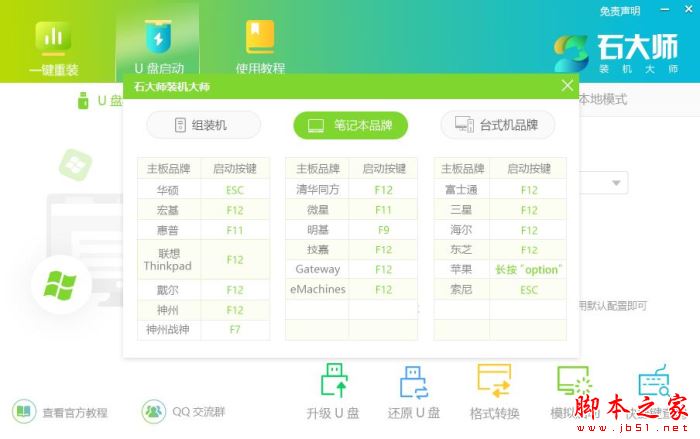
石大師裝機(jī)大師 v1.6.4.104 綠色便攜版
- 類(lèi)型:系統(tǒng)其它
- 大小:27.7MB
- 語(yǔ)言:簡(jiǎn)體中文
- 時(shí)間:2022-11-28
石大師一鍵重裝系統(tǒng)步驟教程
使用方法:
1、進(jìn)入工具后,工具會(huì)自動(dòng)檢測(cè)當(dāng)前電腦系統(tǒng)的相關(guān)信息,點(diǎn)擊下一步。
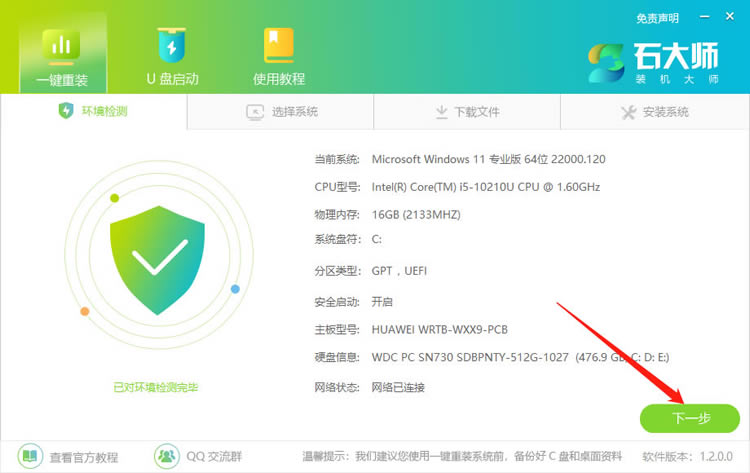
2、進(jìn)入界面后,用戶(hù)可根據(jù)提示選擇安裝Windows10 64位系統(tǒng)。注意:灰色按鈕代表當(dāng)前硬件或分區(qū)格式不支持安裝此系統(tǒng)。
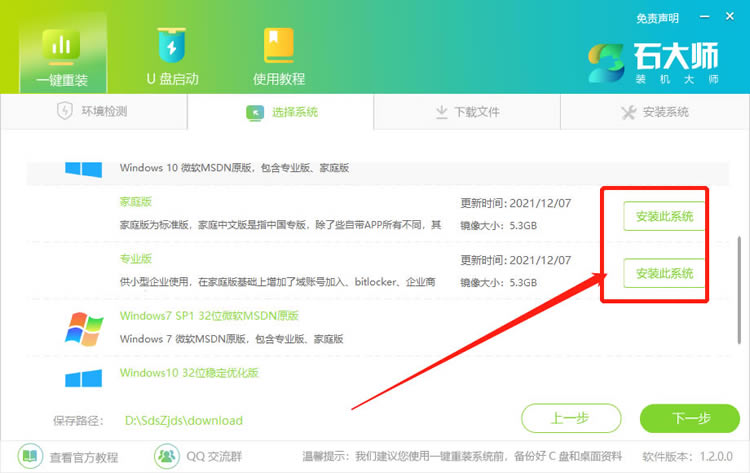
3、選擇好系統(tǒng)后,等待PE數(shù)據(jù)和系統(tǒng)的下載。
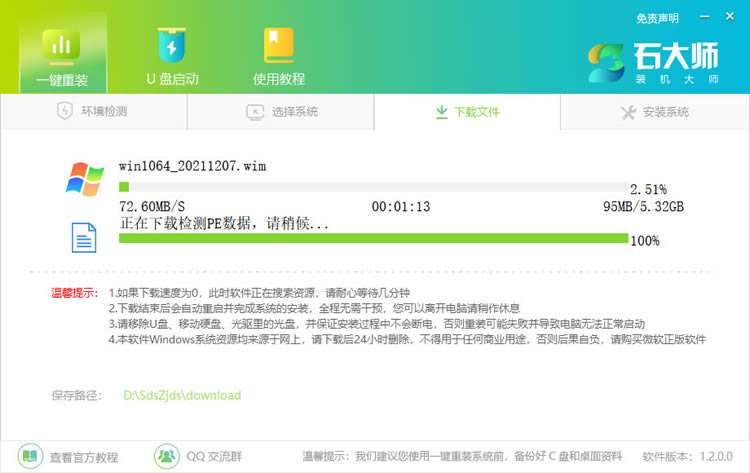
4、下載完成后,系統(tǒng)會(huì)自動(dòng)重啟。
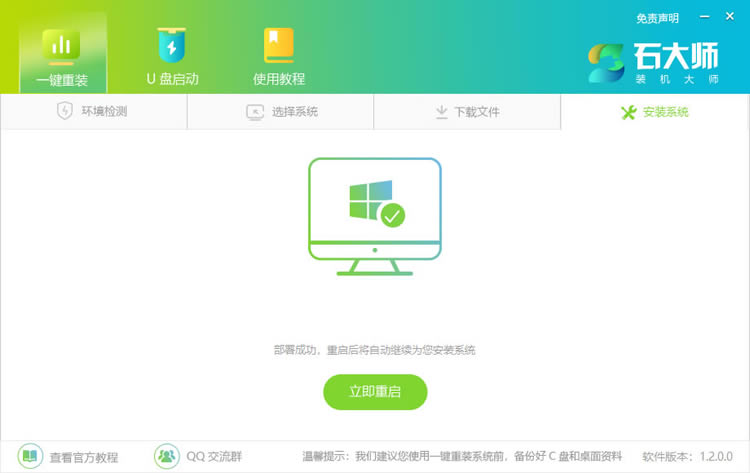
5、系統(tǒng)自動(dòng)重啟進(jìn)入安裝界面。
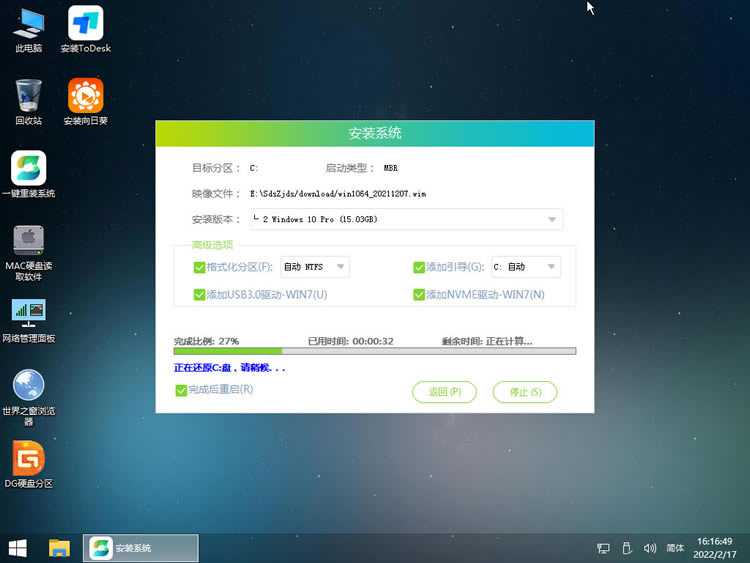
6、安裝完成后進(jìn)入部署界面,靜靜等待系統(tǒng)進(jìn)入桌面就可正常使用了!
以上就是Windows10怎么一鍵重裝系統(tǒng)?石大師一鍵重裝系統(tǒng)步驟教程的詳細(xì)內(nèi)容,更多關(guān)于Windows10一鍵重裝系統(tǒng)的資料請(qǐng)關(guān)注其它相關(guān)文章!
相關(guān)文章:
1. 微軟Windows10應(yīng)用商城或?qū)⑿略龇诸?lèi)菜單2. Uber Windows10 UWP版宣布停止支持后還在更新!3. 如何關(guān)閉Windows10時(shí)間軸功能?4. Windows10更新時(shí)間段怎么設(shè)置?5. Windows10如何關(guān)閉文件資源管理器搜索記錄?6. Windows10RS5快速預(yù)覽版 17677修復(fù)內(nèi)容及已知問(wèn)題7. Windows10怎么關(guān)閉“顯示最近打開(kāi)的項(xiàng)”?8. pximouse是什么進(jìn)程?Windows10如何關(guān)閉pximouse進(jìn)程?9. Avast殺毒軟件遭殃 微軟停止推送Windows10更新四月版10. Windows10中使用任務(wù)計(jì)劃具體操作方法

 網(wǎng)公網(wǎng)安備
網(wǎng)公網(wǎng)安備